Ձեր Vizio TV-ն դանդաղ է: Ահա թե ինչ անել

Բովանդակություն
Լավ երաժշտություն լսելով ես հանգստանում եմ երկար աշխատանքային օրվանից հետո: Երեկվա օրը տարբեր չէր, քանի որ ես միացրի իմ Vizio TV-ն՝ իմ սիրելի երգացանկը Spotify-ում նվագարկելու համար:
Տես նաեւ: Կարո՞ղ եք փոխել դռան զանգի ձայնը դրսում:Տարիներ պահանջվեցին, որպեսզի իմ հեռուստացույցը գործարկվի: Հավելվածը բացելը և նավարկելը ևս մեկ պայքար էր:
Ես զայրացած էի իմ դանդաղ Vizio հեռուստացույցով և որոշեցի անհապաղ շտկել խնդիրը: Համացանցից օգնություն փնտրելը թվում էր ամենաարագ ճանապարհը:
Մի քանի օգնության ուղեցույցներ, ֆորումի քննարկումներ և YouTube ձեռնարկներ անցնելուց հետո ես լուծեցի իմ խնդիրը:
Vizio TV-ն կարող է դանդաղել տեխնիկական վրիպակների և անսարքությունների, ցածր հիշողության կամ հնացած ծրագրերի պատճառով: Դա շտկելու համար վերագործարկեք հեռուստացույցը և մաքրեք դրա պահեստը: Եթե խնդիրը չվերանա, թարմացրեք հեռուստացույցի ծրագրակազմը:
Շարունակեք կարդալ՝ ծանոթանալու «Vizio TV-ի դանդաղ» խնդիրը շտկելու մանրամասն լուծումներին, ի լրումն այն խորհուրդների, թե ինչպես հոգ տանել հեռուստացույցի մասին, որպեսզի այն երկարաձգվի: ավելի երկար.
Վերագործարկեք ձեր Vizio հեռուստացույցը

Ձեր Vizio հեռուստացույցը կարող է դանդաղել ներքին տեխնիկական խնդիրների պատճառով: Ձեր սարքի վերագործարկումն արդյունավետ է նման խնդիրների լուծման համար:
Դուք կարող եք փորձել վերագործարկել ձեր Vizio հեռուստացույցը հեռակառավարման վահանակի միջոցով:
- Սեղմեք «Մենյու» կոճակը ձեր Vizio հեռակառավարման վահանակի վրա:
- Ընտրեք «Համակարգ» ընտրացանկը և ընտրեք «Վերագործարկեք հեռուստացույցը»:
Այլընտրանքով, դուք կարող եք կատարել սնուցման ցիկլ կամ փափուկ վերականգնում ձեր Vizio հեռուստացույցի վրա՝ այն վերագործարկելու համար:
- Անջատեք հեռուստացույցը և անջատեք դրա սնուցման լարը սնուցման վարդակից:
- Սպասեքմոտ 60 վայրկյան առաջ, երբ սնուցման մալուխը նորից միացնեք իր վարդակից:
- Միացրեք հեռուստացույցը և ստուգեք, արդյոք ձեր խնդիրը լուծված է:
Ստուգեք ձեր Vizio TV Remote-ը
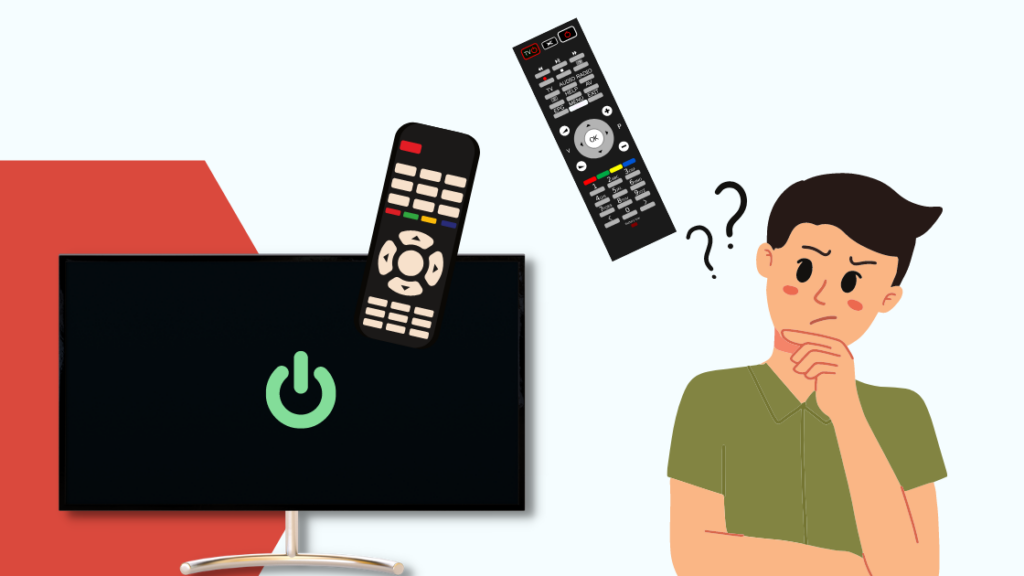
Հեռուստացույցը գործում է այն հրամանի հիման վրա, որը դուք մուտքագրում եք իր հեռակառավարիչի միջոցով:
Եթե ձեր Vizio TV-ին ժամանակ է պահանջվում արձագանքեք, դա կարող է լինել թերի հեռակառավարման պատճառով: Լիցքաթափված մարտկոցները կարող են ևս մեկ պատճառ լինել:
Փոխեք ձեր հեռակառավարման վահանակի մարտկոցները և տեսեք, թե արդյոք ձեր Vizio TV-ն ավելի լավ է արձագանքում:
Դուք նաև կարող եք փորձել զրոյացնել հեռակառավարման վահանակը՝ անցնելով հետևյալ քայլերը.
- Հանեք մարտկոցները ձեր Vizio հեռակառավարման վահանակից:
- Սեղմեք յուրաքանչյուր կոճակ` էներգիան ամբողջությամբ սպառելու համար:
- Վերջապես, տեղադրեք մարտկոցները և ստուգեք ձեր հեռուստացույցի աշխատանքը:
Մաքրեք ձեր Vizio TV-ի պահեստը
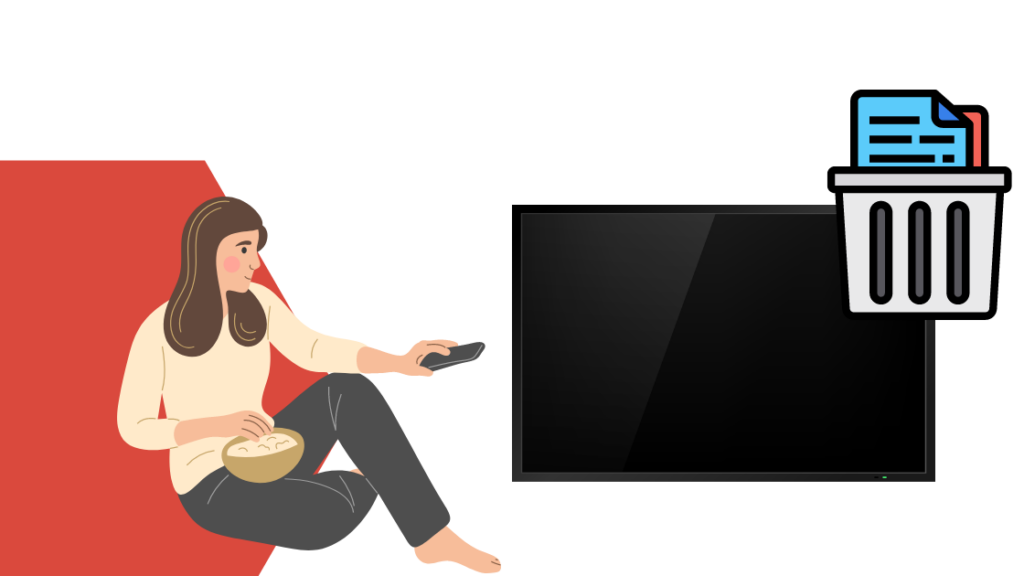
Եթե դուք չափազանց շատ հավելվածներ եք տեղադրել ձեր Vizio TV-ում, այն կխլի ձեր սարքի հիշողությունը և կդանդաղեցնի այն:
Այս դեպքում դուք պետք է ջնջեք այն հավելվածները, որոնք հաճախ չեք օգտագործում տարածք ազատելու համար:
Դա անելու համար հետևեք հետևյալ քայլերին.
- Սեղմեք «Մենյու» կոճակը ձեր Vizio հեռակառավարման վահանակի վրա:
- Բացեք «Կարգավորումները»:
- Նավարկեք դեպի «Հավելվածներ» և ընտրեք «Բոլոր հավելվածները»:
- Նավարկեք դեպի այն հավելվածը, որը ցանկանում եք ջնջել, ընտրեք «Տեղահանել» և սեղմեք «OK» կոճակը:
- Կրկնեք քայլը բոլոր այն հավելվածների համար, որոնք ցանկանում եք ջնջել:
- Վերագործարկեք ձեր Vizio TV-ն:
Դուք կարող եք նաև մաքրել յուրաքանչյուր տեղադրված հավելվածի քեշը: Քայլերն ենգրեթե նույնը. Գնացեք պահանջվող հավելված և կտտացրեք «Մաքրել քեշը» կոճակը:
Ձեր Vizio TV-ի հիշողությունը մաքրելուց հետո ստուգեք, թե արդյոք դրա կատարումը բարելավվել է:
Ստուգեք ձեր ինտերնետ կապը
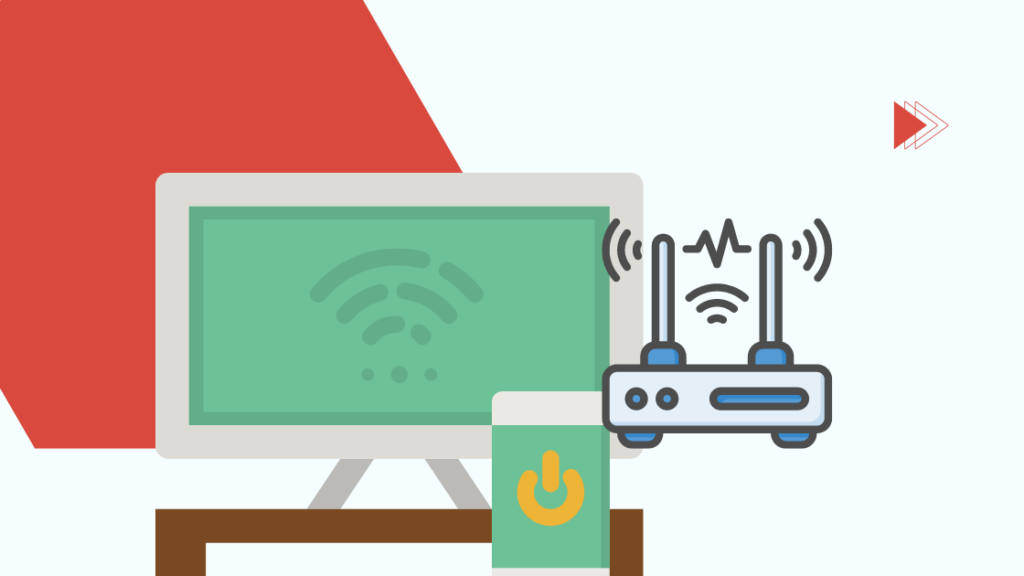
Vizio Smart TV-ներին անհրաժեշտ է ուժեղ և արագ ինտերնետ կապ` օպտիմալ աշխատելու համար: Ինտերնետի դանդաղ արագությունը կարող է հանգեցնել հետաձգման և կակազման:
Այսպիսով, դուք պետք է համոզվեք, որ ձեր ցանցի թողունակությունը բավարար է ձեր Vizio հեռուստացույցի աշխատանքին աջակցելու համար:
Տեղադրեք ձեր ինտերնետ երթուղիչը ձեր հեռուստացույցի մոտ, որպեսզի բարելավել նրանց միջև կապը:
Դուք նաև կարող եք փորձել միացնել ձեր հեռուստացույցը ինտերնետին իր Ethernet պորտի միջոցով: Հայտնի է, որ Ethernet մալուխները տալիս են ինտերնետի ավելի լավ արագություն:
Բացի այդ, դուք կարող եք փորձել վերագործարկել կամ միացնել ձեր ինտերնետ երթուղիչը:
Տես նաեւ: Հաղորդագրության չափի սահմանաչափը հասել է. Ինչպես շտկել վայրկյանների ընթացքումԿապվեք ձեր ծառայության մատակարարի հետ՝ ստուգելու ձեր տարածքում խափանումների առկայությունը, եթե ձեր ինտերնետը կա: արագությունը չի բարելավվում:
Եթե ձեր Vizio հեռուստացույցը չի միանում Wi-Fi-ին, ստուգեք դրա ցանցային ադապտերը:
Թարմացրեք ձեր Vizio TV-ի ծրագրակազմը
Եթե օգտագործում եք Ձեր Vizio TV-ի հնացած ծրագրակազմը կազդի դրա աշխատանքի վրա:
Vizio-ն խորհուրդ է տալիս օգտագործել իր սարքերի նորագույն որոնվածը, որպեսզի չդանդաղեցնեք դրանք:
Դուք կարող եք թարմացնել ձեր Vizio TV-ի ծրագրակազմը՝ հետևելով հետևյալին: քայլեր.
- Միացրեք ձեր հեռուստացույցը ինտերնետին:
- Սեղմեք «Մենյու» կոճակը ձեր Vizio հեռակառավարման վահանակի վրա և անցեք «Համակարգ»:
- Ընտրեք « Ստուգել թարմացումները'տարբերակ:
- Ձեր հեռուստացույցը կսկսի հասանելի թարմացումների որոնումը: Այն կցուցադրի վերջին որոնվածը, եթե առկա է:
- Սեղմեք «Տեղադրեք» և սպասեք թարմացման ավարտին:
Ավարտելուց հետո ստուգեք, արդյոք ձեր Vizio TV-ն լավ է աշխատում:
Ձեր Vizio TV-ի գործարանային վերակայումը
Գործարանային վերակայումը կլինի վերջին անսարքությունը՝ ձեր դանդաղ Vizio հեռուստացույցը շտկելու համար:
Այն կվերակայի ձեր Vizio TV-ի բոլոր կարգավորումները, կջնջվի: բոլոր հավելվածները և պահված մեդիա ֆայլերը և թարմացրեք ձեր հեռուստացույցը:
Ձեր Vizio հեռուստացույցը գործարանային վերակայելու համար դուք պետք է.
- սեղմեք «Մենյու» կոճակը և անցեք «Համակարգ» .
- Ընտրեք «Վերականգնել & Ադմինիստրատորի տարբերակ:
- Նավարկեք դեպի «Վերականգնել հեռուստացույցը» ներդիրը:
- Վերջապես, ընտրեք «Գործարանային կանխադրվածներ» տարբերակը և սեղմեք «OK»:
Հեռուստացույցի գործարանային վերակայումն ավարտելուց հետո կարող եք սարքը կարգավորել ըստ ձեր նախասիրության և նորից տեղադրել հավելվածները: Նաև ստուգեք, արդյոք ձեր խնդիրը լուծված է:
Դուք կարող եք նաև փորձել
Վերոնշյալ միջոցներից բացի, կարող եք փորձել մի քանի ոչ այնքան ակնհայտ լուծումներ՝ ձեր դանդաղությունը շտկելու համար: Vizio TV.
Ստուգեք սնուցման աղբյուրը
Եթե նկատում եք, որ ձեր Vizio հեռուստացույցի էկրանը թարթում է, դա կարող է լինել թույլ սնուցման պատճառով:
Դուք կարող եք նաև տեսնել կանաչ գծեր ամբողջ էկրանին և դանդաղ վարքագծին նույն պատճառով:
Նման խնդիրներից խուսափելու համար համոզվեք, որ ձեր հեռուստացույցի հոսանքի մալուխը սերտորեն միացված է ձեր էլեկտրականության վարդակից:տախտակ.
Ստուգեք միացումները
Ձեր Vizio հեռուստացույցը կարող է հետաձգվել, եթե լրացուցիչ սարքերը թույլ միացված են:
Ստուգեք լարերը, որոնք միացնում են ձեր մալուխային տուփը կամ այլ HDMI մուտքային սարքերը ձեր Հեռուստացույց:
Եթե գտնում եք որևէ թույլ կապ, միացրեք մալուխները իրենց համապատասխան պորտերին և տեսեք, թե արդյոք ձեր Vizio հեռուստացույցը լավ է աշխատում:
Կապվեք սպասարկման աջակցության հետ

Եթե ձեր Vizio հեռուստացույցը դեռ դանդաղ է վերը նշված բոլոր լուծումներն անցնելուց հետո, դուք պետք է անհապաղ դիմեք Vizio-ի աջակցման ծառայությանը:
Դուք կարող եք ստուգել նրանց օգտագործողի ձեռնարկները կամ խոսեք աջակցության թիմի հետ՝ նրանց ձեր խնդրի մասին տեղեկացնելու համար:
Ինչպե՞ս կարող եք երկարատևեցնել ձեր Vizio հեռուստացույցը:
Բոլոր խելացի սարքերը հակված են դանդաղեցնելու և վատ վիճակում հայտնվելը մի քանի տարի օգտագործելուց հետո: Նույնը վերաբերում է Vizio TV-ին:
Սակայն կարող եք հետևել ստորև ներկայացված մի քանի պարզ քայլերին, որպեսզի համոզվեք, որ ձեր հեռուստացույցն ավելի երկար աշխատի.
Պահպանեք այն առանց փոշու
Պահպանեք Ձեր էլեկտրոնային սարքերը, որոնք զերծ են կեղտից և փոշուց, մեծացնում են դրանց երկարակեցությունը:
Հիշեք, որ պարբերաբար սրբեք ձեր հեռուստացույցը փափուկ կտորով: Այն կօգնի ձեզ այն զերծ պահել փոշուց:
Նաև, ջերմություն արձակող վարդակները և այլ պորտերը կմնան մաքուր և հասանելի:
Ապահովեք պատշաճ օդափոխություն
Դուք հավանաբար նկատել եք փոքրիկ վարդակներ ձեր հեռուստացույցի հետևի կամ կողքերին: Դրանք տրամադրվում են, որպեսզի ավելորդ ջերմությունը դուրս գա ձեր սարքից:
Համոզվեք, որ այս բացերը խցանված չեն փոշու, կեղտի կամայլ խոչընդոտ. Նաև ստուգեք, որ ձեր հեռուստացույցը շրջապատված չէ կամ պահվում է ջերմություն արձակող այլ էլեկտրոնային սարքերի մոտ:
Սահմանեք պայծառության ցածր մակարդակը
Ձեզանից շատերը կարող են իմանալ, որ ձեր հեռուստացույցի պայծառության մակարդակը շատ բարձր դնելը կարող է վնասել դրա հետևի լույսը:
Vizio-ն խորհուրդ է տալիս օգտագործել լռելյայն պայծառությունը: մակարդակ, որը գալիս է որպես նախադրված կարգավորում: Այն օպտիմալ է ձեր դիտման փորձի և ձեր սարքի աշխատանքի համար:
Կցեք լարման կայունացուցիչ
Էլեկտրաէներգիայի տատանումները վտանգավոր են ձեր էլեկտրոնային սարքերի համար: Դրանք կարող են մեծ վնաս հասցնել ձեր հեռուստացույցի ներքին մասերին և սխեմաներին:
Դուք պետք է տեղադրեք լարման կայունացուցիչ, եթե ձեր տարածքում հաճախակի հոսանքազրկումներ և տատանումներ են լինում: Դա կխուսափի ձեր հեռուստացույցը վնասելու վտանգներից:
Վերջնական մտքեր
Դանդաղ հեռուստացույցը կարող է բավականին հեշտությամբ խարխլել ձեր նյարդերը, հատկապես երբ փորձում եք դիտել այն, ինչ ձեզ դուր է գալիս:
Vizio TV-ի դանդաղ լինելը կարող է պայմանավորված լինել մի քանի պատճառներով: , ինչպես մանրամասնված է այս հոդվածում, և խնդրի շտկումները հեշտ է ինքնուրույն իրականացնել:
Սակայն, եթե ձեր հեռուստացույցը ապարատային թերություն ունի, այս լուծումները չեն աշխատի: Այդ դեպքում դուք պետք է կապվեք Vizio-ի հետ: Եթե ձեր հեռուստացույցը երաշխիքի տակ է, նրանք կարող են փոխարինել ձեր հինը:
Դուք կարող եք նաև վայելել ընթերցանությունը
- Ինչպես օգտագործել Vizio TV-ն որպես համակարգչային մոնիտոր. Հեշտ ուղեցույց
- Vizio TV Won 't Միացնել. Ինչպես շտկել վայրկյանների ընթացքում
- ԻնչպեսՆերբեռնեք հավելվածները Vizio TV-ում առանց V կոճակի. հեշտ ուղեցույց
- Ձեր Vizio TV-ն պատրաստվում է վերագործարկվել. Թարմացումներ. Ինչպե՞ս շտկել րոպեների ընթացքում
Հաճախակի տրվող հարցեր
Քանի՞ տարի է տևում Vizio հեռուստացույցը:
Vizio հեռուստացույցների կյանքի միջին տևողությունը յոթ տարի. Այնուամենայնիվ, ձեր հեռուստացույցին լավ խնամելով՝ այն կարող է տևել ավելի քան տասը տարի:
Ինչպե՞ս կարող եմ զրոյացնել իմ Vizio հեռուստացույցը:
Ձեր Vizio հեռուստացույցը մեղմորեն վերակայելու համար սեղմեք «Մենյու» կոճակը հեռակառավարման վահանակի վրա > Համակարգ > Վերագործարկեք հեռուստացույցը:
Ինչպե՞ս կարող եմ մաքրել քեշը իմ Vizio TV-ում:
Դուք կարող եք մաքրել քեշը ձեր Vizio TV-ում` հետևելով հետևյալ քայլերին.
Սեղմեք «Մենյու» կոճակը: հեռակառավարման վահանակը > Կարգավորումներ > Հավելվածներ > Համակարգային հավելվածներ > Ընտրեք հավելված > Մաքրել քեշը > ԼԱՎ.

